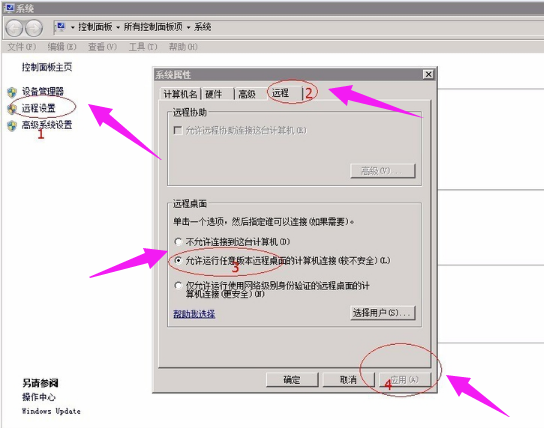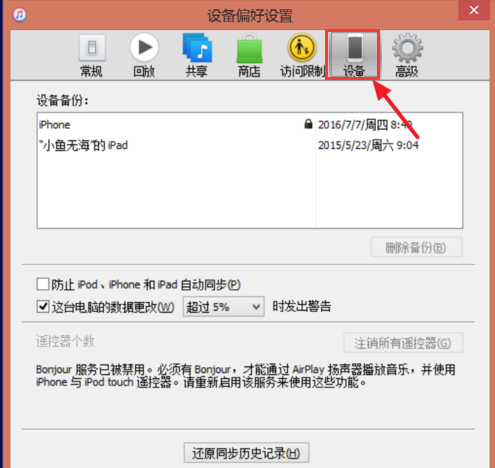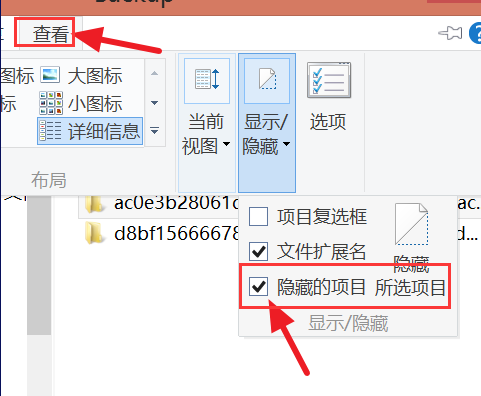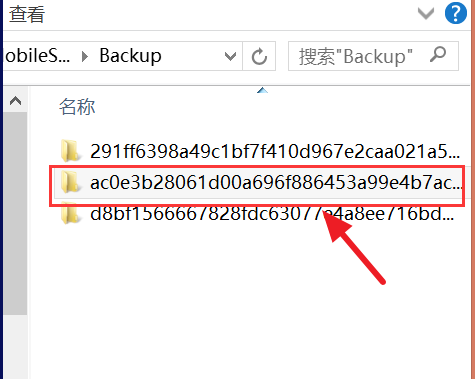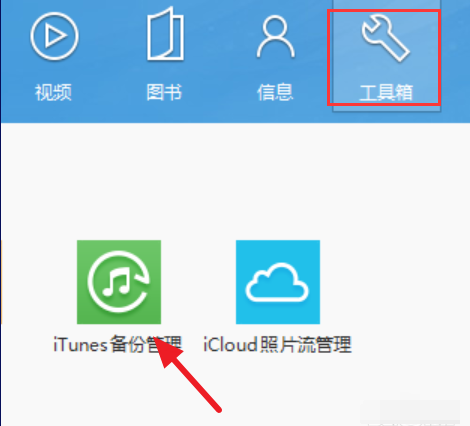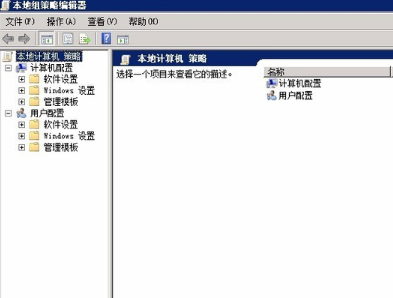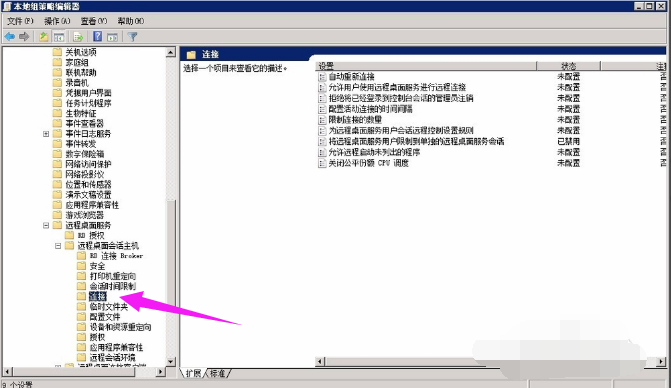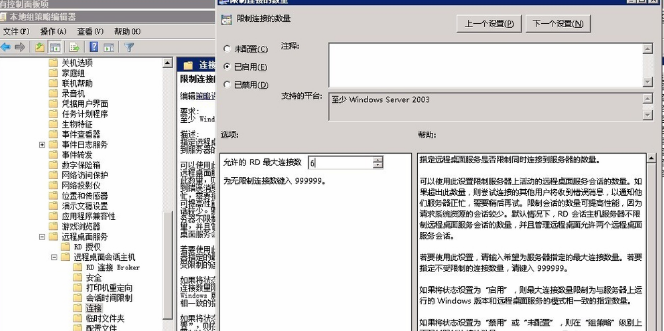Windows server 2008如何修改远程桌面连接
在工作中,我们经常会用到windows server 2008操作系统,需要使用管理员帐号远程登录服务器。一般情况下,windows server 2008默认只允许一个连接,一个帐号最大两个连接数。下面,小编就来跟大家聊聊Windows server 2008修改远程桌面连接的操作流程。
Windows server 2008如何修改远程桌面连接
首先开启远程桌面连接,选择桌面计算机右键--属性--远程设置--远程--勾选"允许运行任意版本远程桌面的计算机连接(较不安全)"
系统默认远程桌面连接的数量为1,操作连接数修改为2的方法:
在【控制面板】--类别选择"小图标"
找到并依次打开【管理工具】--【远程桌面服务】--【远程桌面会话主机设置】
把【编辑设置】中"限制每个用户只能进行一个会话"设置为否
然后双击【连接】--【RDP-Tcp】---【网络适配器】--【最大连接数】修改为2 ,此时的同时远程桌面连接的数量即设置为2。
步骤二:
在运行框中输入 gpedit.msc 之后,点击确定或者直接按键盘上的回车键,打开组策略
依次点击【计算机配置】--【管理模板】--【Windows 组件】--【远程桌面服务】--【远程桌面会话主机】--【连接】
在左边栏,选择【限制连接数】进行配置,选择启用和连接数
以上就是windows server 2008修改远程桌面连接的操作。
相关文章
- Windows server 2008 r2永久激活码_windows server 2008 r2密钥
- Windows Server 2008 R2 负载平衡安装配置入门篇
- WinXP系统远程桌面连接不上应该怎么解决?
- XP系统远程桌面开了连接不上如何解决?
- win10远程桌面连接需要网络级别身份验证怎么办解决方法
- 进行远程桌面连接的时候用户名应该填写什么?
- win10远程桌面连接在哪里打开详细介绍
- 如何使用远程桌面连接
- Win10电脑远程桌面连接命令的方法?
- 苹果mac如何远程桌面连接?
- Win10系统远程桌面连接不上的解决方法
- XP系统怎么设置远程桌面连接?
- XP系统远程桌面连接不上怎么解决?
- 远程桌面连接软件anydesk如何使用?
- 远程桌面连接怎么打开_远程桌面连接打开设置方法
- 远程桌面连接怎么用_远程桌面连接使用问题汇总
相关推荐
-
anydesk V7.0.10 官方最新版

AnyDesk是一款使用完全免费的远程连接 远程桌面控制软件,最大的优势就是速度极快、反应流畅迅速,轻松穿透防火墙 路由器,支持声音传输、画质设置、屏幕截图等,实现真正的远程控制。
-
LookMyPc V4.614 免费版

LookMyPc官方免费版是款强大易用的远程桌面连接与控制软件,具有远程桌面连接的功能,根据网络的不同可以提高远程控制的性能,传输文件也是它比较优秀的一个功能,可以上传和下载文件,操作简单,还实现了内网穿透,使开发接口变的简单丰富。
-
Supremo(远程桌面连接软件) V4.4.0.2636 破解版

Supremo是一款操作简单的远程控制软件,它帮助用户简化了远程控制的步骤,让用户使用Supremo远程控制进行文件下载、文件传输,而且还能多个人共同连接一台电脑。Supremo可以大大提高你的工作效率、而且传输可靠,传输速度快。